如何关闭win10安全中心图标 Win10如何关闭安全中心提示图标
更新时间:2024-05-01 12:00:25作者:jiang
Win10系统中的安全中心提示图标可能会让用户感到烦扰,尤其是在日常使用电脑时频繁弹出,想要关闭这个安全中心图标,可以通过简单的操作来实现。通过调整系统设置,用户可以轻松关闭安全中心提示图标,让电脑界面更加清爽,提升使用体验。接下来就让我们一起来了解如何关闭Win10系统中的安全中心提示图标。
步骤如下:
1.首先点击任务栏操作中心,然后点击界面中的所有设置打开进入。
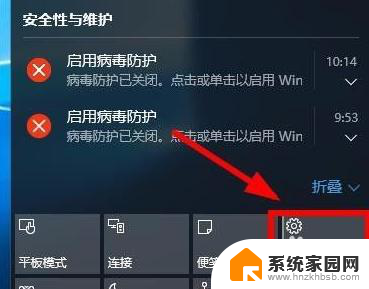
2.打开的设置界面,这里点击系统选项进入,如图所示。
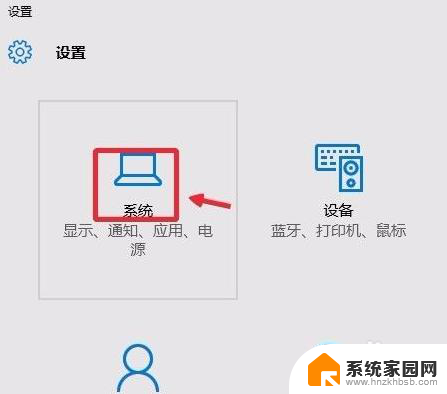
3.通知和操作中我们点击这里的启用或关闭系统图标。
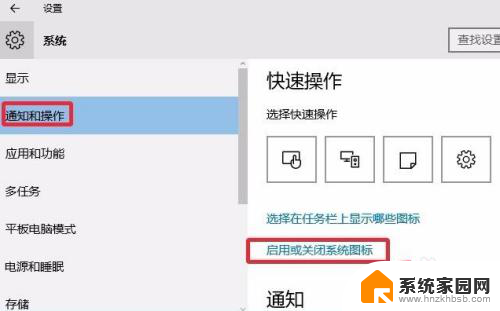
4.这时候我们找到操作中心,将这里的开关关闭即可。
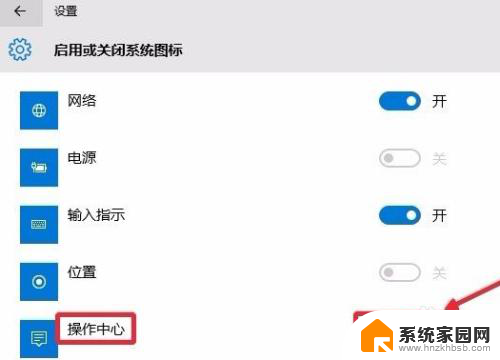
5.我们还可以利用系统组策略关闭操作中心,键盘按下win+r打开运行对话框,输入gpedit.msc打开组策略编辑器。
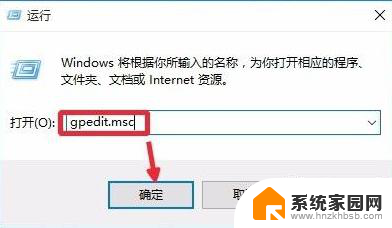
6.这时候点击用户配置-管理模版-开始菜单和任务栏,右边点击删除通知和操作中心打开进入。如图所示进行操作即可。
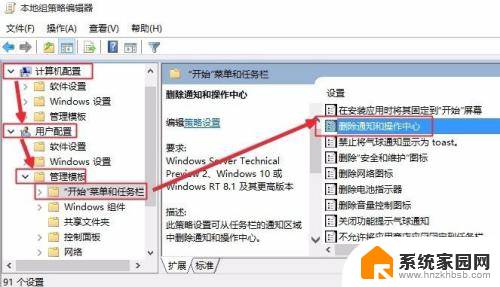
以上是关闭Win10安全中心图标的方法,如果您遇到相同的问题,可以参考本文中的步骤进行修复,希望这对您有所帮助。
如何关闭win10安全中心图标 Win10如何关闭安全中心提示图标相关教程
- 关掉windows10自带安全中心还有图标 win10如何关闭安全中心图标
- 怎么关闭win10的安全中心 如何关闭win10安全中心
- win10激活关闭安全中心 如何关闭win10安全中心
- w10系统怎么关闭安全中心 如何关闭win10安全中心
- windows 安全中心怎么关 如何关闭win10安全中心
- 360如何关闭win10安全中心 如何在WIN版360安全卫士中关闭系统安全中心
- win10windows安全中心怎么关闭 Win10安全中心关闭方法
- 怎么关闭win安全中心 win10安全中心关闭步骤
- win10如果关闭安全 win10安全中心如何关闭
- windows安全中心如何退出 win10安全中心关闭步骤
- win10和win7怎样共享文件夹 Win10局域网共享问题彻底解决方法
- win10系统还原开机按什么键 电脑一键还原快捷键
- 怎么把一键锁屏添加到桌面 Win10系统桌面右键菜单锁屏快捷功能添加教程
- 打印机共享无法保存设置 win10共享打印机提示无法保存设置怎么解决
- win10电脑控制面板在哪里? win10系统控制面板怎么打开
- 电脑横屏怎么调成竖屏显示 win10怎么调整电脑屏幕方向
win10系统教程推荐
- 1 win10和win7怎样共享文件夹 Win10局域网共享问题彻底解决方法
- 2 win10设置桌面图标显示 win10桌面图标显示不全
- 3 电脑怎么看fps值 Win10怎么打开游戏fps显示
- 4 笔记本电脑声音驱动 Win10声卡驱动丢失怎么办
- 5 windows查看激活时间 win10系统激活时间怎么看
- 6 点键盘出现各种窗口 如何解决Win10按键盘弹出意外窗口问题
- 7 电脑屏保在哪里调整 Win10屏保设置教程
- 8 电脑连接外部显示器设置 win10笔记本连接外置显示器方法
- 9 win10右键开始菜单没反应 win10开始按钮右键点击没有反应怎么修复
- 10 win10添加中文简体美式键盘 Win10中文输入法添加美式键盘步骤